Microsoft目前正在其Edge浏览器中测试一种新的高级屏幕截图工具。它很快将包括 Copilot、OCR 模块和在 Bing 中启动搜索的选项。
Microsoft 将彻底改变其 Edge Web 浏览器中的内置屏幕截图实用程序。该模块已经允许您将您访问的网页的图像保存在定义的区域或其整个高度上,并允许您对它们进行注释,很快就会移动到更高的级别。
Microsoft目前正在测试此模块中内置的新高级功能。Edge的屏幕截图工具可能很快就会迎来Microsoft的Copilot,并看到光学字符识别功能的到来,该功能允许您提取文本。此外,据报道,Microsoft正在考虑包含类似于 Google Lens 提供的功能,因为也可以直接在 Bing 中搜索图像中显示的元素。
Copilot,您的日常助手
将 Copilot 集成到 Edge 的屏幕截图实用程序中是一个非常好的主意。无需手动保存图像以将其提交给他们,您感兴趣的项目的简单屏幕截图就足够了。这是因为 Edge 的 Screenshot 实用程序现在有一个 Copilot 按钮,您可以单击该按钮来提交捕获的图像。锦上添花的是,在 Windows 上,Edge 的屏幕截图工具不仅可以在浏览器中运行,还可以用于捕获屏幕的其他区域,从而捕获其他应用程序。
目前正在 Canary 版本的浏览器中进行测试,Edge 屏幕截图实用程序的 Copilot 按钮和相关功能尚未正式启用。但是,可以毫不拖延地测试此新功能,方法如下。
1. 下载或更新 Edge Canary
如果您还没有,请先在您的 PC 上下载并安装 Edge Canary。如果您的 PC 上已经安装了此版本的浏览器,请对其进行更新。为此,请单击浏览器的主菜单,然后在“帮助和反馈”菜单上,单击“关于 Microsoft Edge”。
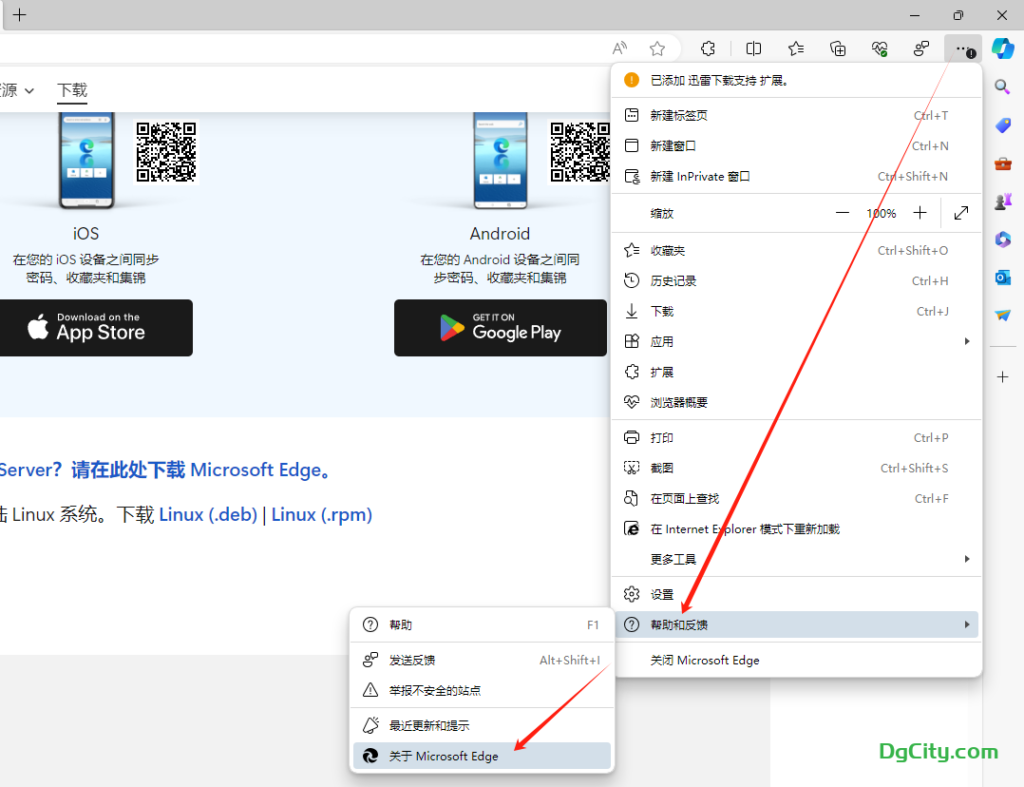
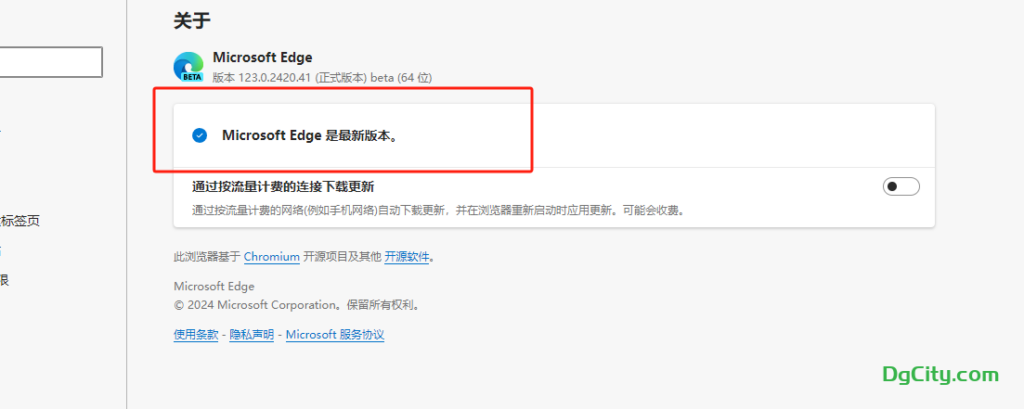
然后,浏览器将检查 Microsoft 服务器上可用的最新更新并安装它,然后提示您重新启动 Edge Canary 以完成安装。
2. 启用 Rich Screenshot 模块标志
现在转到 Edge 输入代码:
edge://flags/#edge-screenshot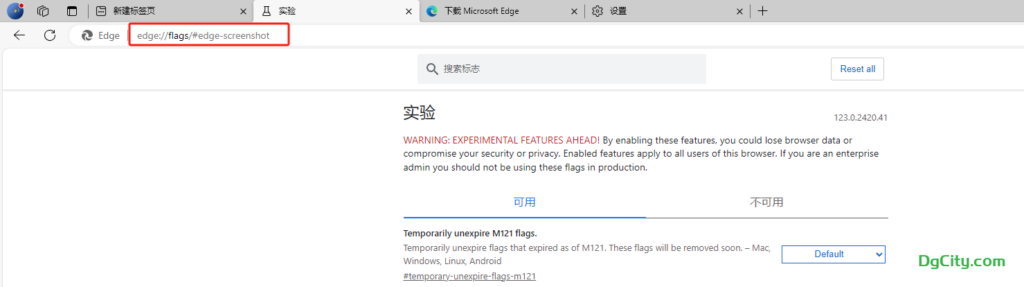
实验性功能页面以启用 Microsoft Edge 屏幕截图标志。为此,请单击右侧的下拉菜单,然后将值从“默认”更改为“已启用”。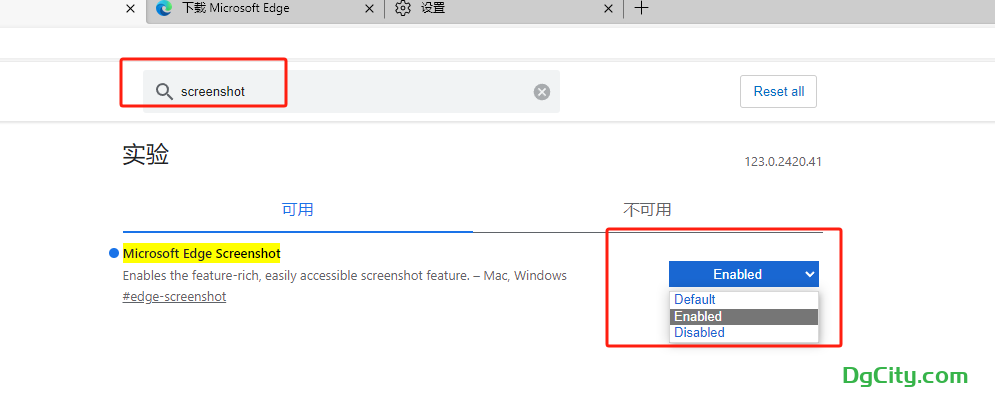
最后,单击右下角的“重新启动”按钮以重新启动浏览器,以便将更改生效。

3. 编辑快捷方式
现在,右键单击任务栏中的Edge Canary图标,然后在Microsoft Edge Canary上单击另一个图标,然后选择“属性”。
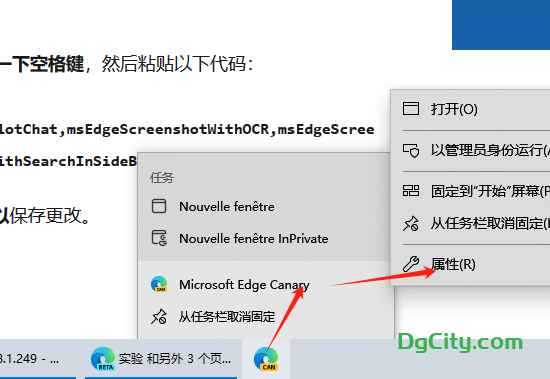
单击目标字段,将光标放在末尾,按一下空格键,然后粘贴以下代码:--enable-features=msEdgeScreenshotWithCopilotChat,msEdgeScreenshotWithOCR,msEdgeScreenshotWithSearch,msEdgeScreenshotWithSearchInSideBar
最后,按“应用”按钮,然后按“确定”以保存更改。
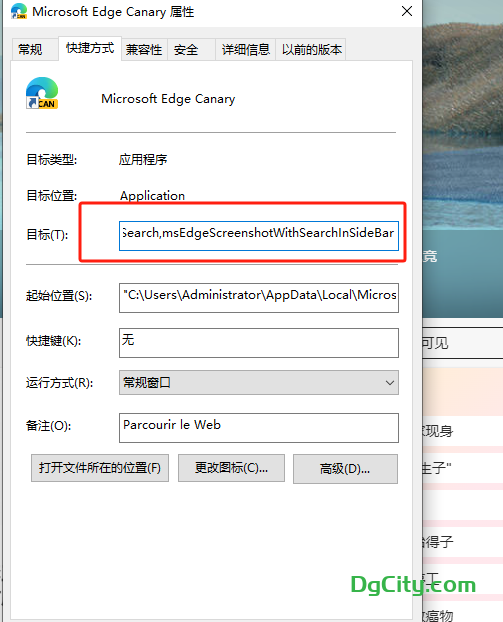
4. 重启 Edge Canary
现在重新启动 Edge Canary 并使用键盘快捷键 Ctrl + Shift + S 激活屏幕截图模块。现在捕获屏幕的一个区域(不适用于完整的网页捕获)。
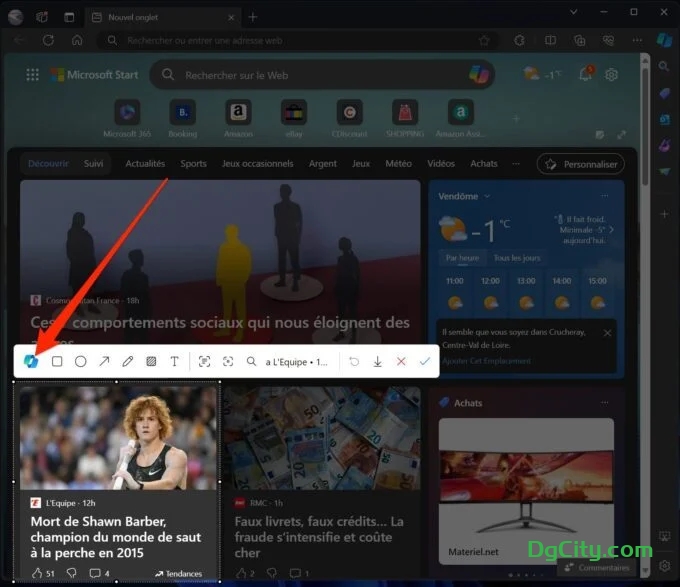
然后,您应该在捕获区域上方看到一个新的工具栏。只需单击Copilot按钮即可将图像提交到Microsoft的智能助手。
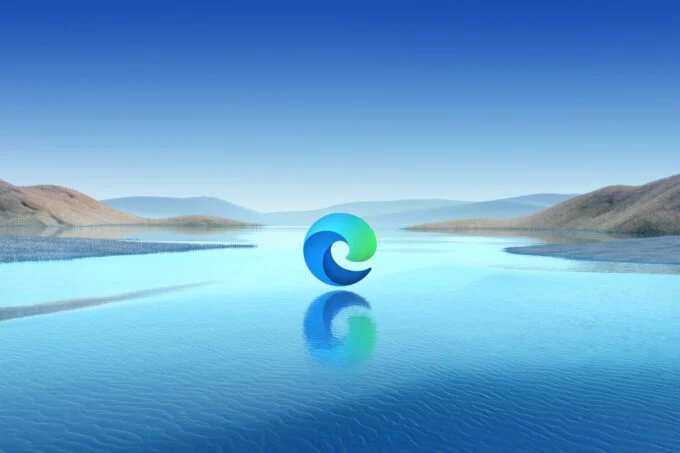






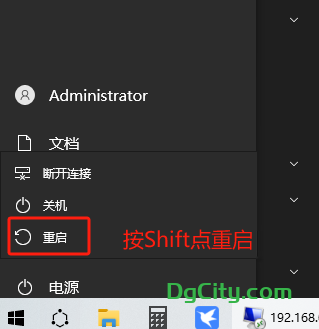


















暂无评论内容